Ils étaient les meilleurs amis des cinéphiles dans les années 1990 et on a prédit leur fin dans les années 2000. Pourtant en 2024 les DVD sont toujours là, dans les rayons des magasins et des loueurs, comme sur les étagères de nos vidéothèques. Ils restent un excellent moyen de conserver durablement des œuvres cinématographiques, un excellent moyen aussi de les partager avec ses amis ou encore d'offrir sur un support tangible ses créations vidéo (cela fait un plus joli paquet cadeau qu'un fichier électronique en ligne).
Et pour graver ces DVD, un des logiciels les plus appréciés fut celui de Nero. Cet article va justement analyser objectivement ce que vaut Nero Burning Rom aujourd'hui, notamment dans le cadre de la création de DVD vidéo. Il proposera aussi une alternative très intéressante et complémentaire.

Nero Burning ROM nous vient d'Allemagne et c'est un logiciel pour Windows et Linux qui est souvent offert avec les graveurs de CD et de DVD (son prix en version boîte est autour de 40 EUR). Il n'y a pas de version pour macOS.
Pour l'anecdote, son nom est un jeu de mot en anglais : Nero est le nom de l'entreprise et "burning ROM" fait référence à la gravure de disques, mais l'expression "Nero Burning ROM" sonne comme une allusion à l'empereur Néron qui mit le feu à la ville de Rome en 64. C'est pourquoi le logo du logiciel représente le Colisée en feu a milieu d'un disque rouge.
Nero Burning ROM peut designer à la fois le logiciel de gravure ou toutes la collections d'outils ajoutés au fil des années pour travailler les fichiers audios, monter des CD virtuels, gérer la sauvegarde dynamique de fichiers, etc.
C'est un partagiciel qui fait régulièrement parti des meilleurs logiciels de gravure DVD. Il faut dire qu'il sait faire beaucoup de choses :
• Création de CD-ROM de musique ou mixte, de DVD, de Blu-ray et de carte mémoire
• Possibilité de crypter ses données avec SecurDisk
• Création de couverture de boîtiers à imprimer via son éditeur graphique Nero CoverDesigner
Voici les étapes à suivre pour créer un DVD vidéo avec Nero Burning ROM.
Étape 1. Installer et lancer la dernière version de Nero Burning ROM.
Étape 2. Cliquer sur Nouveau dans la fenêtre principale.
Étape 3. Choisir DVD dans la liste des types de disques, puis DVD Vidéo. Cliquer sur le bouton Nouveau pour refermer cette boîte de dialogue.

Étape 4. Dans l'explorateur de fichiers de la partie droite, aller chercher les vidéos à mettre sur le DVD et les glisser-déposer dans la partie gauche "Contenu du disque".
Étape 5. Choisir un graveur de destination.
Étape 6. Cliquer sur Graver Maintenant et attendre jusqu'à l'éjection du nouveau DVD.

Si vous souhaitez créer un DVD vidéo personnel avec un menu, Nero Burning ROM n'est clairement pas suffisant. Utilisez plutôt AnyMP4 DVD Créateur. Ce logiciel ne fonctionne pas sur Linux, mais il fonctionne sur macOS et sur Windows 11/10/8/7. Son prix est comparable et son interface est plus intuitive et souple puisqu'on peut facilement changer l'ordre des vidéos et les éditer.
On peut également créer un menu interactif personnalisé comme sur les DVD commerciaux. C'est aussi un excellent logiciel de gravure de Blu-ray.
Faites simplement comme suit.
Étape 1. Lancer AnyMP4 DVD Créateur et choisir de créer un DVD (ou un Blu-ray).
Étape 2. Importer les vidéos à inclure au moyen du bouton Ajouter Fichier(s) Média (on peut aussi ajouter un dossier entier). On peut éditer une vidéo en la cochant dans la liste puis en cliquant sur l'icône "Plus d'outils" (en haut à droite). On peut aussi changer l'ordre des vidéos dans la liste en utilisant les icônes flèches situées à l'extrémité droite de chaque élément.
Étape 3. Passer ensuite à la création du menu en cliquant sur Suivant.

Étape 4. Dans la colonne de droite, choisir un modèle de menu et le personnaliser selon ses besoins.
Étape 5. Cliquer sur Aperçu pour vérifier le résultat puis sur Graver pour passer aux options de gravure.

Etape 6. Choisir le graveur contenant le DVD vierge, mettre le "Standard TV" sur PAL (c'est le standard en France) et enfin cliquer sur Commencer.
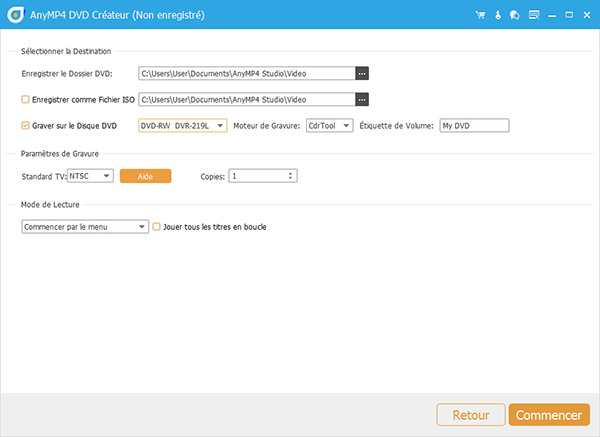
1. Pourquoi créer un DVD ?
Les DVD sont des supports fiables qui peuvent durer plusieurs dizaines d'années.
2. Nero Burning ROM peut-il copier un DVD ?
Oui et non. L'article copier un dvd protégé avec Nero détaille dans quel cas il peut le faire et quelle alternative utiliser le cas échéant.
3. Nero Burning ROM est-il régulièrement mis à jour ?
Oui. On compte quasiment une nouvelle version du logiciel chaque année (la version 26 est sortie en 2024).
4. Comment graver une image ISO avec Nero ?
Il faut utiliser le menu "Graveur > Graver l'image…" et indiquer où se trouve l'image disque à graver. En plus des images ISO, il peut aussi graver les images CUE et NRG (le format propriétaire de Nero).
5. Comment améliorer la qualité des vidéos sources ?
Voyez l'article améliorer la qualité vidéo. Mais souvenez-vous que la définition maximale d'un DVD c'est seulement HD 720p.
Conclusion:
Nero Burning ROM est un très bon logiciel graveur de disque. Il est régulièrement mis à jour et choisi par les vendeurs de graveurs de disque pour utiliser leur matériel. Toutefois, pour ce qui est de la création de DVD vidéos, il vaut mieux utiliser AnyMP4 DVD Créateur. Il est spécialisé dans cette tâche et permet de produire de très jolis menus interactifs personnalisés.